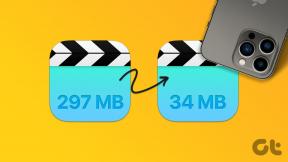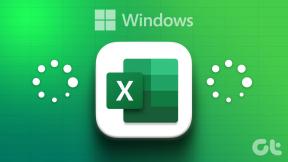6 הדרכים המובילות לתקן את מנוע החיפוש של Microsoft Edge בשינוי ל-Yahoo
Miscellanea / / April 06, 2023
Microsoft Edge קיבלה דחיפה לפופולריות לאחר אימוץ מנוע הרינדור Chromium. הדפדפן משתמש בבינג כמנוע החיפוש המוגדר כברירת מחדל, אותו ניתן לשנות בקלות לגוגל, יאהו או DuckDuckGo. רבים דיווחו על Microsoft Edge באופן אוטומטי שינוי מנוע החיפוש מבינג או גוגל ליאהו. אם גם אתה מתמודד עם אותו הדבר, הנה הדרכים הטובות ביותר לתקן את הבעיה.

מנוע החיפוש של יאהו נחות מזה של גוגל ובינג. עם Yahoo כמנוע החיפוש המוגדר כברירת מחדל, אתה נשאר לבלות יותר זמן במהלך מחקר באינטרנט. אתה תמיד יכול לשנות את מנוע החיפוש לגוגל, אבל Microsoft Edge החזרתו ל-Yahoo עלולה לעצבן ולבלבל אותך. לפני שנדבר על שלבי פתרון בעיות, בואו נבין תחילה מדוע מנוע החיפוש של Microsoft Edge משתנה אוטומטית ל-Yahoo.
מדוע מנוע החיפוש של Microsoft Edge משתנה ל-Yahoo
כאשר אתה מוריד אפליקציות, מוזיקה, מדיה וסרטים של צד שלישי ממקורות לא ידועים באינטרנט, אתה חושף את המכשיר שלך לאיומים פוטנציאליים ולקבצים פגומים. אתה עלול בסופו של דבר להוריד PUA (פוטנציאל לא רצוי יישומים) שמשתלטים על חווית הגלישה שלך באינטרנט. חוטפי דפדפן כאלה מתקינים הרחבות לא רלוונטיות ב-Microsoft Edge ואף משנים את מנוע החיפוש ל-Yahoo.
עליך להיצמד ל-Microsoft Store, Mac App Store או לאתרים הרשמיים כדי להוריד תוכניות על שולחן העבודה שלך. כדאי גם להימנע מהתקנת הרחבות לא ידועות מחנות האינטרנט של Chrome. אם Microsoft Edge מושפע בגלל חוטפי דפדפן, עקוב אחר הטריקים לפתרון הבעיות שלהלן.
1. שנה את מנוע החיפוש המוגדר כברירת מחדל
תחילה עליך לבדוק את מנוע החיפוש המוגדר כברירת מחדל ב- Microsoft Edge. אם הוא מוגדר ל-Yahoo, שנה אותו ל-Bing או Google. בצע את השלבים הבאים.
שלב 1: פתח את Microsoft Edge בשולחן העבודה.
שלב 2: בחר את תפריט שלוש הנקודות האנכי בפינה השמאלית העליונה.
שלב 3: בחר הגדרות.

שלב 4: לחץ על 'פרטיות, חיפוש ושירותים' בסרגל הצד השמאלי.

שלב 5: גלול אל 'סרגל הכתובות וחפש' מתפריט השירותים.
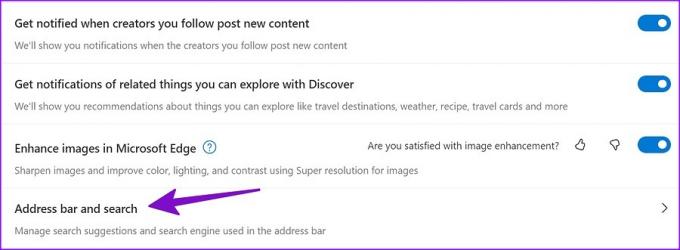
שלב 6: הרחב את 'מנוע חיפוש בשימוש בשורת הכתובת' ובחר ב-Google.

תצטרך לוודא שכרטיסיות חדשות ייפתחו בשורת הכתובת מאותו תפריט.
2. הסר הרחבות מיותרות
בעוד שהרחבות של צד שלישי משפרות את פונקציונליות הדפדפן שלך, הימנע מהגזמה איתם ב-Microsoft Edge. לא כל תוסף Chromium מתוחזק באופן קבוע. הרחבה מסויימת עשויה להשתלט על Microsoft Edge ולשנות את מנוע החיפוש ל-Yahoo. בואו לזהות ולהסיר תוספים כאלה מ- Microsoft Edge.
שלב 1: הפעל את Microsoft Edge ובחר בתפריט הקבב בחלק העליון.
שלב 2: בחר הרחבות.

שלב 3: לחץ על 'נהל הרחבות'.
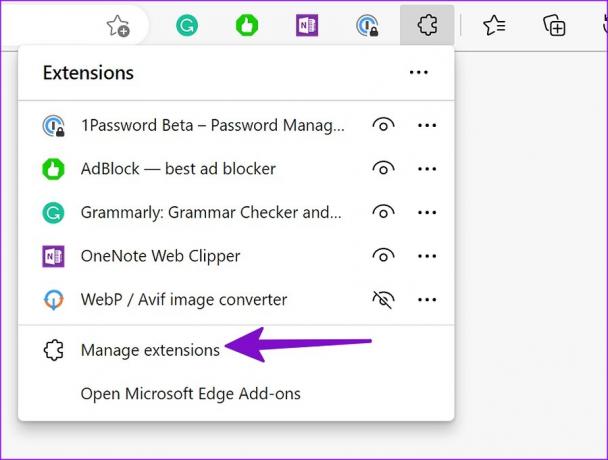
שלב 4: בדוק רשימה של תוספים המותקנים בדפדפן שלך. אם אתה מבחין בכמה שמות לא ידועים, לחץ על 'הסר' מתחתיהם.

3. אפס את הגדרות Microsoft Edge
שינוי הגדרה שגוי ב-Microsoft Edge עלול להוביל לבעיות כמו שינוי מנוע החיפוש ל-Yahoo. עברו על השלבים הבאים כדי לאפס את הגדרות Microsoft Edge.
שלב 1: נווט אל הגדרות Microsoft Edge (עיין בשלבים למעלה).
שלב 2: בחר 'אפס הגדרות' בסרגל הצד השמאלי.

שלב 3: לחץ על 'שחזר הגדרות לערכי ברירת המחדל' ואשר את החלטתך מהתפריט המוקפץ.
Microsoft Edge תחזור להשתמש ב-Bing כמנוע החיפוש בשורת הכתובת. כעת עליך לבצע את הטריק הראשון ולשנות את מנוע החיפוש לגוגל.
4. הפעל את סריקת האבטחה של Windows
אם מחשב Windows שלך מושפע מקבצים זדוניים ומזויפים, הוא עשוי לשנות את מנוע החיפוש ל-Yahoo ולשלוח אותך לאתרי מפרסמים. כדאי להפעיל את אבטחת Windows סרוק במחשב שלך והסר קבצים ותוכניות כאלה.
שלב 1: הקש על מקש Windows וחפש את Windows Security.

שלב 2: בחר 'הגנה מפני וירוסים ואיומים' בסרגל הצד השמאלי.
שלב 3: לחץ על 'אפשרויות סריקה'.

שלב 4: בחר בלחצן הבחירה לצד 'סריקה מלאה' ולחץ על כפתור סרוק עכשיו.
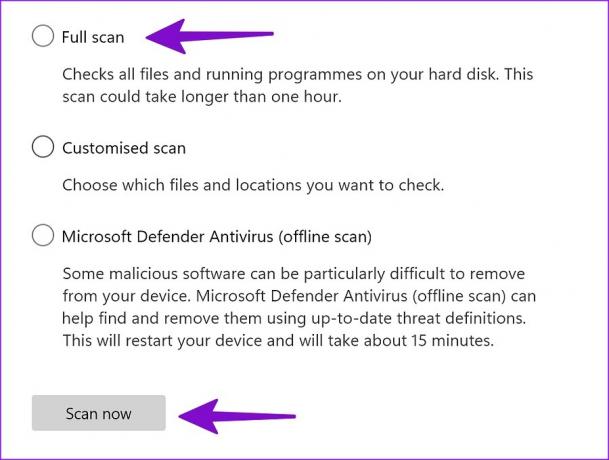
לאחר ש-Windows מזהה ומסיר קבצים מזיקים, הפעל מחדש את המחשב והתחל להשתמש ב-Microsoft Edge עם מנוע החיפוש המועדף עליך.
5. עדכן את Microsoft Edge
מבנה מיושן של Microsoft Edge מוביל גם לבעיות כמו שינוי מנוע החיפוש ל-Yahoo. בעוד שמיקרוסופט מעדכנת אוטומטית את הדפדפן ברקע, אתה יכול להתקין ידנית גם את בניית הדפדפן החדשה.
שלב 1: עבור אל הגדרות Microsoft Edge (עיין בשלבים למעלה).
שלב 2: בחר 'אודות Microsoft Edge'.

שלב 3: הורד והתקן את גרסת ה-Edge העדכנית ביותר מהתפריט הבא.
6. נסה את Microsoft Edge Alternatives
מיקרוסופט לא מגבילה אותך לדפדפן Edge ב-Windows. אם אינך מעדיף את דפדפן ברירת המחדל של ענקית התוכנה, לעבור לגוגל כרום, Firefox, Opera או Brave.
תהנה מחוויית גלישה בטוחה ב-Microsoft Edge
אם אתה רוצה להמשיך עם Microsoft Edge, אתה יכול להירשם לתוכנית Microsoft Edge Insider ולהתקין את ה-Beta, Developer או Canary build במחשב האישי שלך. איזה טריק עבד לך? שתף אותנו בממצאים שלך בתגובות למטה.
עודכן לאחרונה ב-20 בנובמבר, 2022
המאמר לעיל עשוי להכיל קישורי שותפים שעוזרים לתמוך ב-Guiding Tech. עם זאת, זה לא משפיע על שלמות העריכה שלנו. התוכן נשאר חסר פניות ואותנטי.
נכתב על ידי
פרק שאה
פרת' עבד בעבר ב-EOTO.tech כשסיקר חדשות טכנולוגיות. כרגע הוא עובד עצמאי ב-Guiding Tech וכותב על השוואת אפליקציות, מדריכים, טיפים וטריקים לתוכנה וצולל עמוק לתוך פלטפורמות iOS, Android, macOS ו-Windows.